
Ši programinė įranga ištaisys įprastas kompiuterio klaidas, apsaugos jus nuo failų praradimo, kenkėjiškų programų, aparatūros gedimų ir optimizuos jūsų kompiuterį, kad jis būtų maksimaliai efektyvus. Išspręskite kompiuterio problemas ir pašalinkite virusus dabar atlikdami 3 paprastus veiksmus:
- Atsisiųskite „Restoro“ kompiuterio taisymo įrankį pateikiamas kartu su patentuotomis technologijomis (galima įsigyti patentą čia).
- Spustelėkite Paleiskite nuskaitymą rasti „Windows“ problemų, kurios gali sukelti kompiuterio problemų.
- Spustelėkite Taisyti viską išspręsti problemas, turinčias įtakos jūsų kompiuterio saugumui ir našumui
- „Restoro“ atsisiuntė 0 skaitytojų šį mėnesį.
Debesų technologija yra naujausias dalykas saugojimo srityje, nes tai yra pigus ir prieinamas būdas užtikrinti, kad duomenys būtų kažkur saugomi neužpildant savo standžiųjų diskų. Be to, debesies saugykla leidžia vartotojams lengviau dalytis duomenimis.
Vienas puikus debesies saugojimo paslaugos pavyzdys yra Google diskas. Ši paslauga yra nepaprastai patikima ir netgi galite ja naudotis nemokamai iki tam tikro momento.
Tačiau debesų technologijos vis dar yra programinė įranga, o programinė įranga visada gali tapti klaidų auka.
Pavyzdžiui, vartotojai buvo ataskaitų teikimas „Google“ diske nerodomi visi failai ir aplankai:
Kelis kompiuterius turiu asmeniniam kompiuteriui skirtą „Google“ diską. Mano „Google“ diske yra apie 30 aplankų, kuriuose yra 10 000 failų. Viename kompiuteryje ji sinchronizuos 15 aplankų ir 6000 failų, kitame - 29 aplankus ir visus failus, trečiame - 29 aplankus ir 9000 failus. Visi kiekvieno kompiuterio „Google“ diskai, skirti asmeniniam kompiuteriui, nustatomi lygiai taip pat. Tai tapo labai apmaudu, ir bet kokia pagalba būtų labai dėkinga.
Sprendžiant iš aprašymo, atrodo, kad tai paprastas failų netinkamo sinchronizavimo atvejis. Laimei, yra daugybė taisymų, skirtų „Google“ diskui nesinchronizuoti failų, ir mes juos išvardinsime toliau pateiktame straipsnyje.
Kaip padaryti, kad visi aplankai būtų rodomi „Google“ diske?
1. Pristabdykite ir atnaujinkite „Google“ diską
- Paspauskite Google diskas mygtukas Užduočių juosta
- Pasirinkite 3 taškai
- Pasirinkite Pauzė
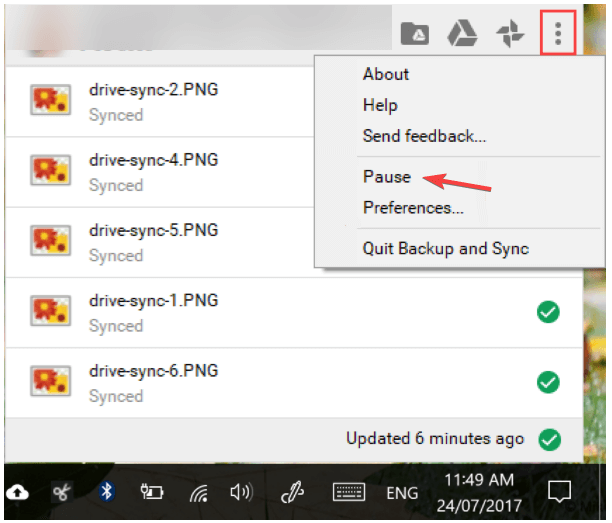
- Palaukite kelias sekundes, tada grįžkite atgal ir paspauskite Tęsti
2. Iš naujo paleiskite „Google Sync“
- Paspauskite Google diskas mygtukas Užduočių juosta
- Išeiti tai
- Paleiskite jį iš Pradžios meniu
3. Paleiskite „Google Backup App“ kaip administratorių
- Paspauskite „Windows“
- Dešiniuoju pelės mygtuku spustelėkite Google diskas ir pasirinkite jį paleisti su administratoriaus teisėmis
4. Atsistatydinkite
Jei kompiuteryje esate prisijungę keli vartotojai, kurie naudojasi „Google“ disku, atsijunkite kiekvieną iš jų, kol liksite tik jūs
5. Peržiūrėkite nesinchronizuotus failus internete
- Dešiniuoju pelės mygtuku spustelėkite „Google“ disko piktogramą užduočių juostoje
- Pasirinkite „Apsilankyti„ Google “diske“ žiniatinklyje
6. Įsitikinkite, kad visi aplankai yra pažymėti sinchronizuoti
- Užduočių juostoje atidarykite „Google“ disko meniu
- Eikite į „Preferences“
- Įsitikinkite, kad turite Sinchronizuokite viską mano diske pasirinkta, o ne Sinchronizuokite tik šiuos aplankus
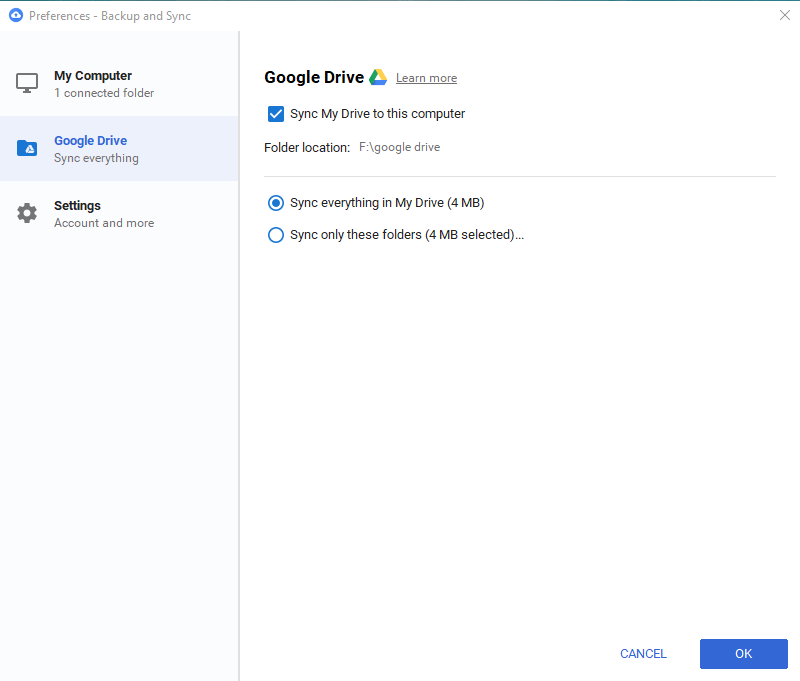
7. Keisti užkardos nustatymus
Įsitikinkite, kad antivirusinė programa leidžia „Google“ diskui bendrauti su internetu, nes kitaip ji negalės sinchronizuoti jūsų duomenų. šis procesas skiriasi nuo antivirusinės iki antivirusinės, todėl daugiau informacijos šiuo klausimu ieškokite kūrėjo svetainėje.
Jei šie sprendimai nepavyksta, visada galite išbandyti toliau nurodytus sprendimus.
- Perkraukite mašiną
- Iš naujo įdiekite atsarginę kopiją ir sinchronizavimą
- Neautomatiškai įkelti ir atsisiųsti duomenis
- Gaukite daugiau debesies saugyklos
-
Sutrumpinkite failo ir aplanko pavadinimo ilgį
- Taikoma tik tuo atveju, jei failo pavadinimas viršija 255 simbolius
Atlikdami šiuos veiksmus, dabar turėtumėte matyti visus savo aplankus „Google“ diske.
Jei žinote kitą būdą išspręsti šią problemą, pasidalykite ja toliau pateiktame komentarų skyriuje, kad kiti vartotojai taip pat galėtų tai išbandyti.
SUSIJED STRAIPSNIAI, KURIUS TURĖTUMĖTE TIKRINTI:
- Kaip perkelti turinį iš „OneDrive“ į „Google“ diską
- Taip galite tiesiogiai pasiekti „Gmail“ ir „Google“ diską naudodami „Outlook“
- Kaip nuskaityti „Google“ diską, ar nėra virusų [3 GERIAUSI METODAI]
 Vis dar kyla problemų?Ištaisykite juos naudodami šį įrankį:
Vis dar kyla problemų?Ištaisykite juos naudodami šį įrankį:
- Atsisiųskite šį kompiuterio taisymo įrankį įvertintas puikiai „TrustPilot.com“ (atsisiuntimas prasideda šiame puslapyje).
- Spustelėkite Paleiskite nuskaitymą rasti „Windows“ problemų, kurios gali sukelti kompiuterio problemų.
- Spustelėkite Taisyti viską išspręsti patentuotų technologijų problemas (Išskirtinė nuolaida mūsų skaitytojams).
„Restoro“ atsisiuntė 0 skaitytojų šį mėnesį.
![Wir konnten keine neue Partition erstellen [GELÖST]](/f/9a6d413f2712e085b9f68be7383e4110.jpg?width=300&height=460)

